باز نشدن وب سایت با برخی اینترنت ها مثل مخابرات،شاتل،های وب،آسیاتک و … یکی از مشکلات رایج کاربران اینترنتی می باشد. حتما برای شما هم پیش آمده که گاهی برخی وب سایت ها با اینترنت مخابرات یا سایر شرکت های خصوصی باز نمی شود. این مشکل می تواند دلایل مختلفی داشته باشد که در این مقاله مورد بررسی قرار میدیم.
باز نشدن برخی سایت ها با اینترنت مخابرات و سایر آی س پی ها
همان طور که در بالا اشاره شد باز نشدن سایت چندین دلیل مختلف دارد که یکی از اینها مشکل دار بودن سایت مورد نظر است و دیگری مشکل اینترنت شما با سایت مورد نظر که در ادامه هر دو روش را بصورت کامل بررسی می کنیم.
باز نشدن سایت به دلیل مشکل اینترنت شما
گاهی به دلیل برخی مشکلات فنی در شرکت ISP شما ( شرکتی از اونجا اینترنت خریدید ) بعضی از سایت ها قابل نمایش نمی باشد. هر وب سایتی دارای یک DNS می باشد که شبیه به یک شناسه عمل می کنه. یعنی وقتی شما آدرس سایت را در مرورگر وارد می کنید این DNS ها دستور را به سروری که سایت مورد نظر آنجا میزبانی می شود ارسال می کند. و در صورت نداشتن مشکل سایت برای شما نمایش داده میشود.
دلیل باز نشدن سایت ها با اینترنت شما که اکثرا اینترنت مخابرات این مشکل را دارد , ناسازگاری و تداخل DNS می باشد. که شما با یه حرکت خیلی ساده می تونید مشکل باز نشدن سایت رو برطرف کنید.
برخی از افراد پیشنهاد می کنند که شما با پشتیبانی اینترنت مخابرات خود تماس بگیرید که شماره پشتیبانی مخابرات ۲۰۲۰ هست. اما هیچ وقت پاسخ درست و حسابی به شما نخواهند داد و این یک امر طبیعی هست. با من همراه باشید تا خدمون دست به کار بشیم.

رفع مشکل باز نشدن سایت ها با اینترنت مخابرات
برای برطرف کردن مشکل باز نشدن سایت ها ما باید تغییراتی بر روی DNS های سیستم خودمان انجام دهیم. سایت گوگل یکی از بزرگترین سایت های جهان هست که همه این رو میدونیم. گوگل یک سری دی ان اس های عمومی رو برای استفاده عمومی ارائه کرده که هر کسی میتونه روی سایت یا اینترنت خودش از این dns ها استفاده کنه. حال ما هم برای برطرف کردن مشکل باز نشدن بعضی از سایت ها از همین روش استفاده می کنیم.
DNS های معرفی شده توسط گوگل ۸.۸.۸.۸ و ۸.۸.۴.۴ هست. که ما روی یه قسمتی از اینترنت خودمون اینا رو ست می کنیم.
توجه داشته باشید که این روش علاوه بر برطرف کردن مشکل بالا نیامدن بعضی سایت ها با اینترنت مخابرات , سبب بالا رفتن سرعت اینترنت شما میشه. یعنی حتی اگر شما مشکل باز نشدن سایت ها رو ندارید می تونید از این دی ان اس های گوگل برای بخشی که در فیلم مشخص هست استفاده کنید تا سرعت اینترنت خودتون رو تا حد ممکن افزایش بدید.
به همین راحتی شما موفق به رفع مشکل شدید و حالا می توانید بعد از اعمال این تنظیمات سایت هایی که برای شما قابل نمایش نبود باز کرده و از اونها لذت ببرید.
به منظور تغییر تنظیمات DNS در مودم، باید وارد تنظیمات آن شوید. برای این منظور:
- در مرورگر خود آدرس ۱۹۲.۱۶۸.۱.۱ را تایپ کرده و وارد شوید.
- در ابتدا نام کاربری و کلمه عبور از شما خواسته میشود که به صورت پیشفرض admin را در هر دو فیلد تایپ کنید.
- با ورود به بخش تنظیمات، به دنبال برگهای باشید که تنظیمات DNS را شامل میشود. در مودمهای TP-link این تنظیمات در قسمت DHCP بوده و با ورود به این قسمت در فیلدهای Primary DNS و Secondary DNS تنظیمات مربوط به DNS را تغییر دهید.
بهترین سرورهای DNS برای افزایش سرعت اینترنت که میتوانید از آنها استفاده کنید، Open DNS، Google public DNS و Level3 Communications هستند که آدرسهای IP اولیه (primary) و ثانویه (Secondary) در آنها به ترتیب به صورت زیر است:
Open DNS: Primary IP (208.67.222.222) و Secondary IP (208.67.220.220)
Google public DNS: Primary IP (8.8.8.8) و Secondary IP (8.8.4.4)
Level3 Communications: Primary IP (4.2.2.1) و Secondary IP (4.2.2.2)
در مورد مودمهای D-link از منوی Advanced میتوانید وارد قسمت DNS شده و سپس فیلدهای Preferred DNS Server و Alternate DNS Server را به ترتیب با آدرسهای IP اولیه و ثانویه پر کنید. به این ترتیب، تنظیمات DNS شما تغییر خواهد کرد و به سرور مورد نظر متصل خواهید شد.
تغییر تنظیمات DNS در ویندوز و حل مشکل باز نشدن سایت
در محیط ویندوز نیز میتوان تغییر تنظیمات DNS را اعمال کرد. البته ورود به این قسمت در ویندوز ۷ و ویندوزهای ۸ و ۱۰ متفاوت است. بنابراین برای هر سیستم عامل به صورت جداگانه نحوه تغییر این تنظیمات را بیان میکنیم:
تنظیمات DNS در ویندوز ۷
برای تغییر تنظیمات DNS در ویندوز ۷ مراحل زیر را دنبال کنید:
- با ورود به کنترل پنل از قسمت Network and Internet گزینه View network status and tasks را انتخاب نمایید.
- در بین گزینههای سمت چپ، گزینه Change Adapter Settings را انتخاب کنید.
- با ورود به صفحه جدید، اتصالات اینترنت شما مشاهده میشود. روی کانکشن مورد نظر کلیک راست کرده و گزینه آخر یعنی Properties را انتخاب کنید.
- پنجره جدیدی برای شما نمایش داده میشود که در آن، گزینه Internet Protocol Version 4 را انتخاب و روی Properties کلیک کنید.
- در پنجره جدیدی که نمایش داده خواهد شد، با فعالسازی تیک Use the following IP Address تنظیمات DNS مورد نظر خود را تغییر داده و آدرسهای IP را در فیلدهای Preferred DNS server و Alternate DNS server وارد کنید.
تنظیمات DNS در ویندوز ۸ و ۱۰
تنظیمات DNS در ویندوزهای ۸ و ۱۰ مشابه یکدیگر است. برای این منظور مراحل زیر را دنبال کنید:
- وارد کنترل پنل شده و از قسمت Network and Internet روی گزینه Internet Protocol Version 4 کلیک کرده و گزینه Properties را انتخاب نمایید.
- سپس تیک Use the following DNS server addresses را فعال کرده و مشابه ویندوز ۷، فیلدهای مربوط به آدرسهای IP مورد نظر را پر کنید.
همانطور که مشاهده میشود، تنها با طی چند مرحله میتوانید تنظیمات DNS را در محیط ویندوز تغییر دهید.
برای بررسی تأثیر تغییر تنظیمات DNS روی سرعت اینترنت در محیط ویندوز، برنامههای تست سرعت اینترنت ارائه شده است که میتوانید از آنها استفاده کنید. سرورهای مختلف را به این شکل تست کرده و پرسرعتترین گزینه را انتخاب کنید.
تغییر DNS در موبایل چگونه انجام میشود؟
در محیط موبایل نیز میتوانید تنظیمات DNS را به منظور افزایش سرعت اینترنت تغییر دهید. البته این تنظیمات در سیستم عامل اندروید و iOS متفاوت است. هر یک از این دو سیستم عامل در این بخش به صورت مجزا بررسی میشوند.
تغییر DNS در اندروید
برای تغییر تنظیمات DNS در اندروید:
- وارد تنظیمات وایفای گوشی خود شده و در قسمتی که لیست کانکشنهای Wi-Fi وجود دارد، کانکشن مورد نظر خود را انتخاب کرده و انگشت خود را روی آن نگه دارید.
- در این صورت دو گزینه برای شما نمایش داده خواهد شد. Modify Network را انتخاب کنید.
- در صفحه جدید، IP setting را انتخاب کرده و وارد تنظیمات شوید.
- در این اسکرین، گزینه DHCP را به حالت Static تغییر داده و فیلدهای مربوط به DNS 1 و DNS 2 را بر اساس آدرسهای IP مورد نظر خود پر کنید.
تغییر DNS در آیفون
برای تغییر تنظیمات DNS در گوشی آیفون و در کل دستگاههایی که از iOS استفاده میکنند:
- وارد تنظیمات وایفای شوید.
- کانکشن اینترنت مورد نظر خود را پیدا کرده و علامت تعجب آبی رنگی که در کنار علامت آنتن وایفای قرار دارد را انتخاب کنید.
- در این صورت اسکرین جدیدی باز میشود که در آن در قسمت DHCP گزینه DNS قابلمشاهده است. با انتخاب DNS میتوانید آدرس IP مورد نظر خود را وارد کنید.
باز نشدن سایت به دلیل مشکلات سایت مورد نظر
روش دوم عدم نمایش صفحات و باز نشدن سایت ها میتونه دلیلش مشکل دار بودن اون سایت باشه،این مشکل میتونه از سمت سرور یا کد نویسی خود سایت باشه که در این صورت هیچ کاری از دست شما بر نخواهد آمد و این مشکل را باید مدیر وب سایت مورد نظر برطرف کند. اما اگر سایت مورد نظر یکی از سایت های مورد علاقه شماست می توانید هر چه سریع تر مشکل را با مدیر سایت مطرح کنید تا در سریع ترین زمان ممکن مشکل سایت خود را رفع کند.
باز نشدن سایت به دلیل محدودیت برنامه شاد
گاهی اوقات برنامه شاد ممکن است محدودیتی ایجاد کند،پیشنهاد می کنم برای کودکان از خط و اینترنت جداگانه ای استفاده کنید.
در صورت نیاز می تونید اینترنت شاد را غیر فعال یا فعال کنید.
کد های شاد ایرانسل :
| کد دستوری فعالسازی اینترنت رایگان شاد | ۳#*۳*۵۵۵* |
|
غیرفعال سازی اینترنت رایگان شاد |
۴#*۳*۵۵۵* |
کدهای شاد در همراه اول :
| کد دستوری فعالسازی اینترنت رایگان شاد | ۱۳۱#*۱۰۰* |
| کد دستوری استعلام وضعیت اینترنت رایگان شاد | ۱۳۰#*۱۰۰* |
|
غیرفعال سازی اینترنت رایگان شاد |
۱۳۲#*۱۰۰* |
|
راهنمای استفاده از اینترنت رایگان شاد |
۱۳۹#*۱۰۰* |
ابرچسب ها : اینترنت وصل است اما سایت باز نمی شود ، دی ان اس برای وای فای مخابرات ،چرا بعضی سایت ها باز نمیشه
 ورود / ثبت نام
ورود / ثبت نام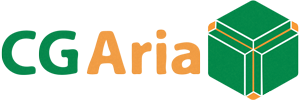

درود بر شما ، برای من بسیار کاربردی و مفید بود.
ممنون که اطلاعاتتون را به اشتراک گذاشتید
درود و احترام،خواهش میکنم،خوشحالم که برای شما مفید بوده.
سرعت اینترنت با کدام یک از سرورهایی که معرفی کردید بهتره ؟
درود بر شما،باید آزمون و خطا کنید تا ببینید برای شما کدوم بهتره
سلام. ممنون از مطلب بسیار مفید و کاربردی. فقط میخواستم مطمئن بشم که با استفاده از این آی پی ها اتصال ایمن خواهد بود؟ مثلا برای کارهای بانکی و غیره. سپاس
درود بر شما،خواهش میکنم،بله ایمن خواهد بود اما کارهای بانکی معمولا داخل ایران هست و می تونید تنظیمات موقت غیرفعال کنید.
تنظیم دی ان اس برای اتصال به اینترنت میتواند مزایا و معایبی داشته باشد. برخی از مزایای تنظیم دی ان اس عبارتند از:
افزایش سرعت و کارایی اتصال به اینترنت
دسترسی به سایتهایی که ممکن است مسدود شده باشند
افزایش حریم خصوصی و امنیت با استفاده از دی ان اسهایی که دادههای شما را رمزنگاری و یا ذخیره نمیکنند
برخی از معایب تنظیم دی ان اس عبارتند از:
احتمال وجود خطاها و مشکلات در اتصال به برخی سایتها
احتمال دسترسی به سایتهای جعلی یا مخرب که ممکن است اطلاعات شما را جمعآوری یا آسیب برسانند
احتمال ناسازگاری با برخی از برنامهها یا سرویسهایی که از دی ان اس پیشفرض استفاده میکنند
بنابراین، تنظیم دی ان اس برای اتصال به اینترنت میتواند مفید یا مضر باشد، بسته به انتخاب و نیاز شما. اگر میخواهید دی ان اس خود را تغییر دهید، باید با دقت و احتیاط این کار را انجام دهید و از دی ان اسهای معتبر و مطمئن استفاده کنید.
عالی بود 💯🙋 من پارس آنلاین استفاده میکنم هم گوشی و هم لپ تاپم درست شد
خوشحالم که مفید بوده براتون.
برای من درست نشد
من vdsl hsatm
داشتم بازی انلاین میکردم یهویی قط شد نتم
سایت ایرانی یاز میکنه فقط این بازی رو باز نمیکنه با دیسکورد بقیه سایت های خارچی رو
بسیار عالی،خوشحالم مفید بوده
سلام وقت شما بخیر بنده از اینترنت adsl مخابرات استفاده میکنم مشکل جدیداً برام پیش اومده اینه که زمانی که من مودم رو روشن میکنم نمیتونم وارد سایتها یا اپلیکیشنهای ایرانی بشم مثلاً برنامه شاد رو باز نمیکنه به روز رسانی نمیکنه یا اینکه ایتا رو به روز رسانی نمیکنه اما تلگرام اینستاگرام رو به راحتی باز میکنه یا اینکه گوگل رو راحت بالا میاره اما سایتهای ایرانی که پسوند آی آر دارند رو باز نمیکنه اگه میشه در این زمینه کمک بکنید.یه توضیحی هم بدم خدمتتون بنده روی اینترنت مخابرات یه مودم ثابت گذاشتم که وصله به دی وی آر دوربینهای مداربسته و با کابل لن اینترنت رو انتقال دادم به مودم وای فای داخل منزل به خاطر اینکه این دو تا مودم تداخلی با همدیگه نداشته باشند dhcp رو و توی مودم دوم غیر فعال کردم و تو مودم اول فعاله وآی پیهاشون توی یک رنج نیستند.یه موضوع دیگه اینکه برای اولین بار که تنظیمات را انجام دادم بدون هیچ مشکلی شاد ایتا بالا اومدن اما بعد از یک بار خاموش روشن مودمی که وای فای داره دیگه این اتفاق نیفتاد اما با دیتای گوشی همه چیز اوکیه و وصل میشه
درود بر شما،وقت شما هم بخیر و شادی ،لطفا تنظیمات dns رو حالت ۸۸۸۸ و ۴۲۲۴ ست کنید و نتیجه رو اینجا اعلام بفرمایید.
خدا خیرتون بده خیلی درگیر این موضوع بودم،طبق تنظیماتی که گفتین انجام دادم مشکلم حل شد.
خواهش میکنم،انجام وظیفه است.
سلام
من از اینترنت زیتل استفاده میکنم . مشکلی که اخیرا برایم پیش آمده فقط سایت TSETMC باز نمیشود ولی سایر سایتها مشکلی ندارند
تنظیمات DNS هم ۸.۸.۸.۸ و ۸.۸.۴.۴ در لپتاپ و کامپیوتر و ویندوز ۱۰ استفاده میکنم.
سلام،به نظر میرسه مشکلی که تجربه میکنید، به نوعی مسدودسازی یا تداخل در مسیر دسترسی به سرورهای TSETMC از سمت سرویسدهنده
اینترنت مربوط باشه، نه به تنظیمات DNS یا سیستم شما. چون وقتی سایر سایتها بدون مشکل باز میشن و فقط یک سایت خاص لود نمیشه،
معمولاً ایراد از DNS یا ویندوز نیست. ممکنه سایت مورد نظر شما سابقه خوبی نداشته یا کلاهبرداری باشه یا دلیل دیگری برای مسدود سازی وجود داشته باشه،در نهایت با پشتیبانی زیتل تماس بگیرید و بگید که سایت فقط از طریق اینترنت اونها باز نمیشه. معمولاً تیم فنیشون مسیر رو بررسی و اصلاح میکنن.